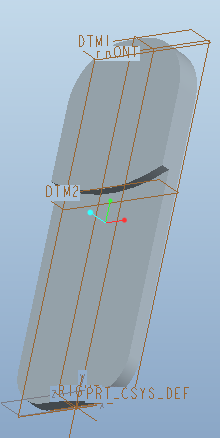概要
携帯電話 前面カバーの外部形状を作成します。
「PC基板」のモデリング
押し出し(Extrude)を起動します
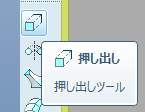
押し出し(Extrude)のダッシュボードからスケッチツールを起動します
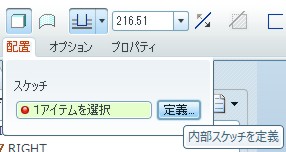
ダッシュボードの配置(Placement)パネルを開き、定義(Define)をクリックしてスケッチャーを開始しします。
スケッチ平面を選択します
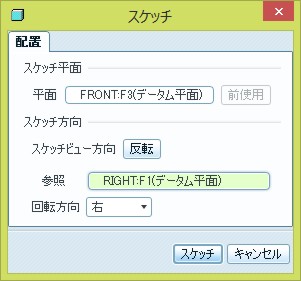
FRONTデータム平面をスケッチ平面に選択します
スケッチで矩形(Rectangle)ツールを選択します
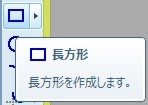
矩形(Rectangle)ツールを選択して長方形を描きます。
中心線を引きます
垂直線(「RIGHT」データム平面)に中心線を引きます。
矩形(Rectangle)を描きます。
矩形の左下を原点にスナップして矩形を描きます。
チュートリアルでは、指定されているので意識しなくてもモデリングできますが、 どこを中心にするかはモデリングを進めていく際のモデリングのしやすさが変化します
チュートリアルでは、指定されているので意識しなくてもモデリングできますが、 どこを中心にするかはモデリングを進めていく際のモデリングのしやすさが変化します
矩形(Rectangle)の寸法を修正します。
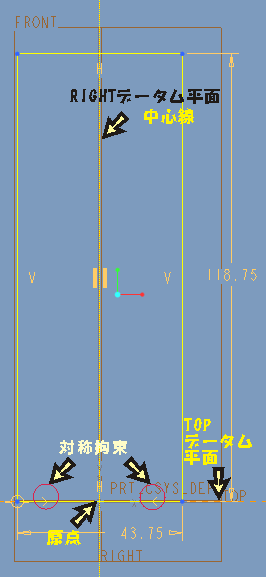
矩形(Rectangle)は、描いたときに、高さと幅の寸法線は一緒に追加されますので、新たに寸法線を追加する必要はありません。
矩形選択で、矩形全体を選択し、寸法修正ツールを選択します。(全ての図形を選択するのに[Ctrl]+[A]は使えません。)
水平 43.75, 垂直 118.75
矩形選択で、矩形全体を選択し、寸法修正ツールを選択します。(全ての図形を選択するのに[Ctrl]+[A]は使えません。)
水平 43.75, 垂直 118.75
スケッチャーを終了します。
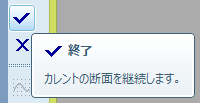
スケッチャーを終了します。
押し出し(Extrude)ます

ダッシュボードで押し出す深さを指定します。
深さ4.875
押し出し(Extrude)ツールを終了します
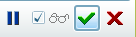
ダッシュボードのチェックアイコンをクリックして、押し出し(Extrude)ツールを終了します
1つ目の作業用のデータム平面を追加します。
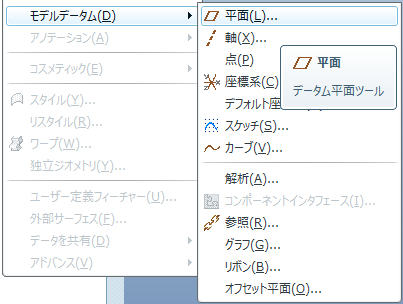
スケッチに既存の平面を指定する代わりに、メニューバーから
[挿入](Insert)→[モデルデータム](Model Datum)→[平面](Plane)の順にクリックします。
[データム平面](DatumPlane)プロパティダイアログが開きます。
プロパティダイアログ](../back_cover/Images/30_ModelDatum.png)
[データム平面](DatumPlane)プロパティダイアログが開きます。
平面を選択します。

ダイアログ](Images/001-003.png)
[TOP]データム平面ではないほうの面を選択します。矢印は立体側に向けます。
[データム平面](DatumPlane)ダイアログボックスでオフセット(Offset)の直線移動(Translation)は、0のまま、OKを押します。
2つ目の作業用のデータム平面を追加します。
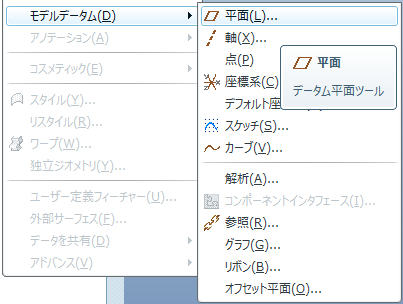
スケッチに既存の平面を指定する代わりに、メニューバーから
[挿入](Insert)→[モデルデータム](Model Datum)→[平面](Plane)の順にクリックします。
データム平面を選択します。


先程作成した、データム平面を選択して、
[データム平面](DatumPlane)ダイアログボックスで
オフセット(Offset)の直線移動の値に50を入力しOKを押します。
前面カバーのコーナーのラウンドを追加します。

Ctrlを押しながら、2つの上部のコーナー([TOP]データム平面ではないほう)を選択します。
ラウンド(Round)を追加します。

Ctrlを押しながら、2つの上部のコーナー([TOP]データム平面ではないほう)を選択します。
右クリックして、コンテキストメニューから、[ラウンドエッジ](Round Edge)を選択するか、
ツールバーまたは、メニューバーから[ラウンド](Round)ツールを選択します。
18.75のラウンドを追加します。
新しいセットを追加します。



ダッシュボードのセットをクリックして、新しいセットをクリックします。
Ctrlキーを押しながら、下部の2つのコーナーを選択し、
12.50のラウンドを追加し、フューチャーを確定します。
レンズハウジングの押し出しリフト
![最初の押し出しの正面サーフェス([FRONT]サーフェスからオフセットされた面)を選択します。](Images/003-001.png)

押し出し(Extrude)ツールを選択し、ダッシュボードから、配置を選択し、スケッチ平面に最初の押し出しの正面サーフェス([FRONT]サーフェスからオフセットされた面)を選択します。
参照を追加します。
メニューバーの[スケッチ](Sketch)→[参照](References)をクリックします。
先ほど作成した作図用のデータム平面に参照を追加します。
[エッジ](Edge)を参照に追加します。

[スケッチ](Sketch)→[エッジ](Edge)→[使用](Use)を選択します。
[タイプ](Type)で、[チェーン](Chain)を選択します

[タイプ](Type)で、[チェーン](Chain)をクリックします。
ダイアログボックスはそのままにしておきます。

両側の線をクリックします。すると上部または下部の円弧が選択されます。
下部の円弧が選択されていたら、メニューマネージャーで、次をクリックして、選択を上部の円弧に変更します。
[アクセプト](Accept)を選択します。
を選択します。](Images/003-007_Accept.png)
両側の線と上部の円弧が選択されたら、[アクセプト](Accept)を選択します。


選択ダイアログボックスでOKを選択し、タイプダイアログボックスの閉じるをクリックします。
チェーンがS字型のシンボル(チェーン選択シンボル)でマークされます。

チェーンがS字型のシンボル(チェーン選択シンボル)でマークされます。
※エッジを個別に選択出来ますが、チェーンを設定すると、ベースとなるジオメトリを変更した時に形状全体が更新されます。
円弧ツールを選択します

円弧を描きます

中心線上に中心がある円弧を描き、データム平面の参照線に正接するように拘束します。
トリムします

ここで、円弧の不要な線をトリムします。

ツールを選択し、消したい線の上をマウスを押したまま横切るように動かします。
ツールの終了は、マウスのホイールをクリックします。
押し出します

スケッチャーのツールーバーのチェックをクリックして、スケッチを確定し、深さを3.25と入力します。
外形が作成できました。